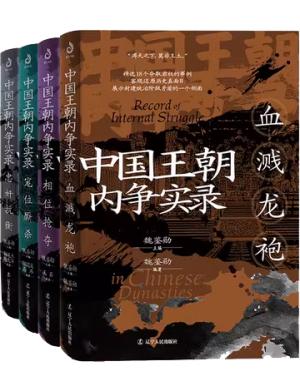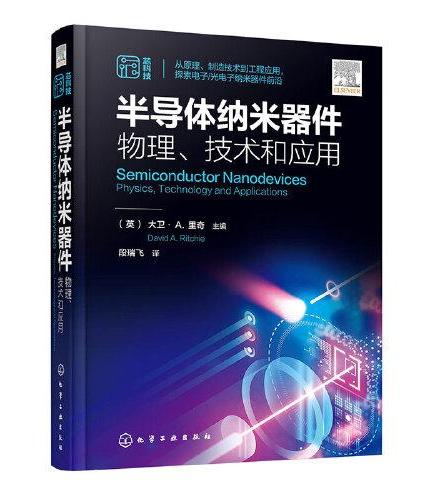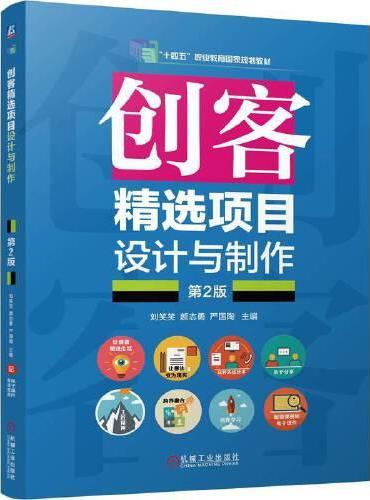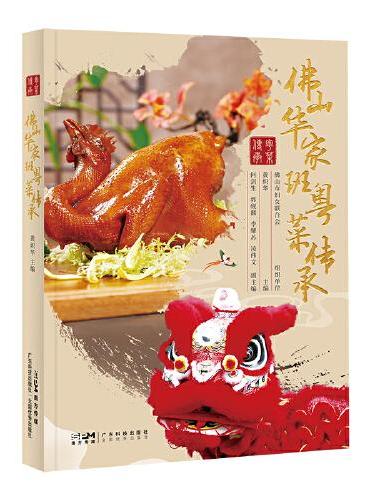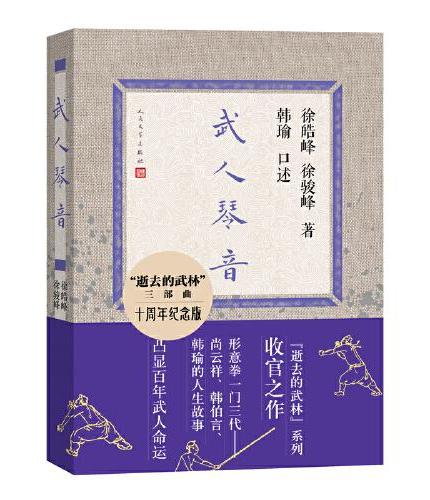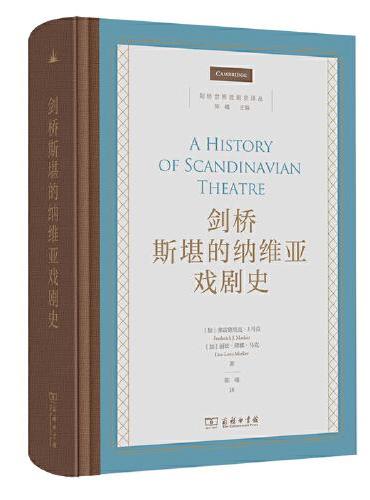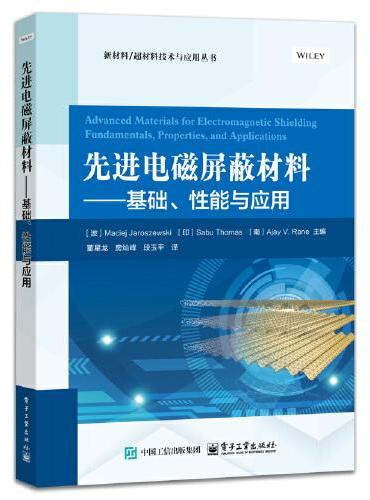新書推薦:
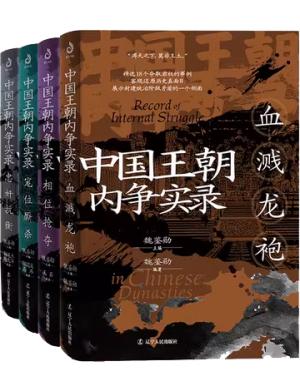
《
中国王朝内争实录(套装全4册):从未见过的王朝内争编著史
》
售價:HK$
244.2
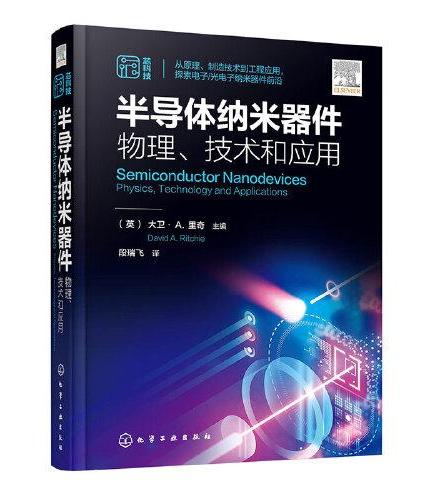
《
半导体纳米器件:物理、技术和应用
》
售價:HK$
177.0
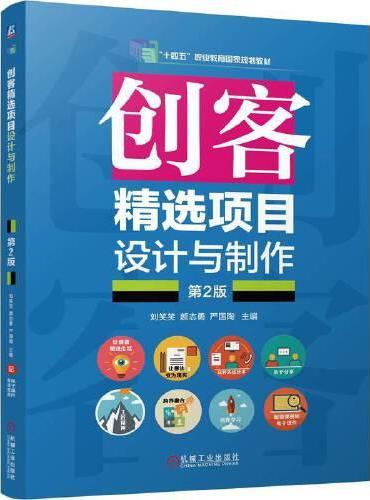
《
创客精选项目设计与制作 第2版 刘笑笑 颜志勇 严国陶
》
售價:HK$
61.6
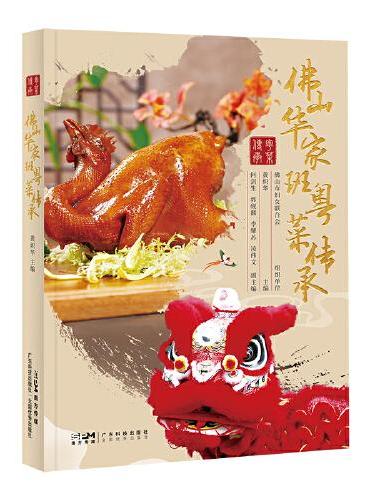
《
佛山华家班粤菜传承 华家班59位大厨 102道粤菜 图文并茂 菜式制作视频 粤菜故事技法 佛山传统文化 广东科技
》
售價:HK$
221.8
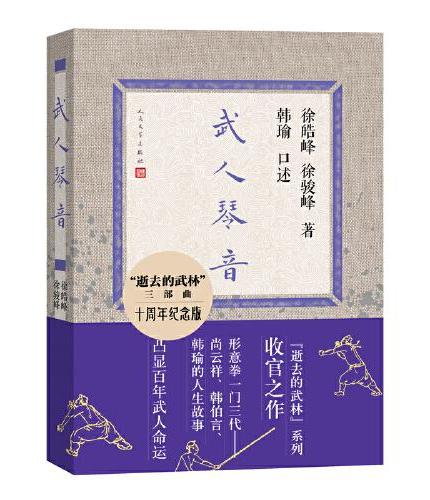
《
武人琴音(十周年纪念版 逝去的武林系列收官之作 形意拳一门三代:尚云祥、韩伯言、韩瑜的人生故事 凸显百年武人命运)
》
售價:HK$
43.7
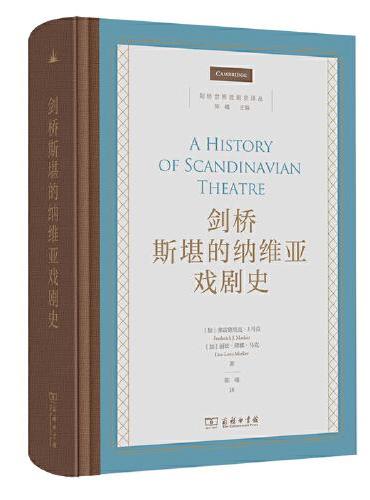
《
剑桥斯堪的纳维亚戏剧史(剑桥世界戏剧史译丛)
》
售價:HK$
154.6

《
禅心与箭术:过松弛而有力的生活(乔布斯精神导师、世界禅者——铃木大拙荐)
》
售價:HK$
66.1
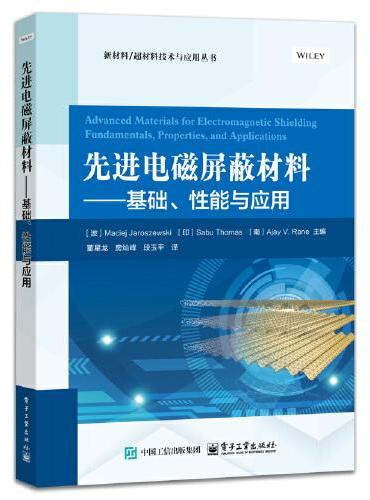
《
先进电磁屏蔽材料——基础、性能与应用
》
售價:HK$
221.8
|
| 編輯推薦: |
|
经典案例,实战技巧,全图解操作,Excel商务技能全掌握以2016为主环境讲解,同样适用于200720102013版本的用户赠送超值学习资源本书同步素材与效果文件额外赠送150多分钟的Excel案例视频附赠Excel常用函数速查、快捷键大全、常用办公设备技巧精心挑选340多个完整的Excel模板,涵盖财务与会计、人事与行政、生产、库存与销售、健康与家庭、教育、金融与财务、工作流、旅游等领域
|
| 內容簡介: |
本书主要以Excel 2016 为操作平台,介绍了Excel 在实际商务应用中的相关技能和技巧。全书共17 章,分为3 个部分,其中,第1 部分为商务办公必会软件技能,该部分系统全面地介绍了Excel 中的基础知识和Excel 2016 软件的相关特性和新功能,让用户能够快速入门软件操作;第2 部分为办公实用技巧,该部分具体介绍了数据处理、公式、函数、数据筛选、数据排序以及图表应用相关的操作技巧,帮助用户提高软件操作技能;第3 部分为综合实战应用篇,该部分通过3 个精选的案例帮助用户进行综合训练,让用户融会贯通所学知识,提高实战技能,让用户通过学习终达到实战应用的目的。
本书适用于希望掌握Excel 相关的数据处理、分析等知识的初、中级用户,以及办公人员、文秘、财务人员、公务员和家庭用户使用,也可作为各大、中专院校及各类电脑培训机构的Excel类教材使用。
|
| 目錄:
|
|
第1章 Excel 商务办公快速入门1.1 Excel 2016新特性全接触 21.1.1 智能查找 21.1.2 强大的搜索工具 21.1.3 新增图表类型 31.1.4 一键式预测 31.1.5 Power BI 发布和共享分析 41.1.6 改进后的透视表功能 51.1.7 3D 地图的介绍 51.1.8 墨迹公式 61.1.9 更多的Office 主题 71.2 了解Excel工作环境与基本操作81.2.1 认识Excel 2016 的工作界面 81.2.2 自定义选项卡 11【分析实例】显示和隐藏选项卡 121.2.3 显示与隐藏选项卡 131.2.4 自定义快速访问工具栏 15【分析实例】添加“记录单”按钮并删除“保存”按钮 151.3 认识Excel三大元素和帮助系统181.3.1 Excel 的三大基本元素181.3.2 使用Excel 的帮助系统19【分析实例】通过帮助系统查找Excel中的快捷键 19第2章 电子表格基本操作全掌握2.1 工作簿的基本操作222.1.1 新建工作簿 222.1.2 保存工作簿 242.1.3 打开现有工作簿 252.1.4 关闭工作簿和Excel 272.1.5 保护工作簿 27【分析实例】对“岗位培训登记表”工作簿设置密码保护 282.2 工作表的基本操作302.2.1 创建和删除工作表302.2.2 移动和复制工作表31【分析实例】在不同工作簿中移动工作表 332.2.3 重命名工作表342.2.4 更改工作表标签颜色352.2.5 保护工作表35【分析实例】为“财务数据输入”工作表设置密码保护 352.2.6 打印工作表372.3 单元格的基本操作392.3.1 选择单元格392.3.2 插入和删除单元格402.3.3 合并与拆分单元格412.3.4 调整单元格行高和列宽422.4 工作窗口的视图控制 432.4.1 工作簿的并排比较432.4.2 拆分窗口442.4.3 冻结窗口452.4.4 窗口缩放46第3章 商务数据的输入和编辑操作3.1 在工作表中录入数据 483.1.1 普通数据的录入483.1.2 数据的记忆录入493.1.3 特殊符号的录入50【分析实例】用★符号评价客户 503.1.4 记录单录入数据52【分析实例】在年度企业业绩表中添加记录 523.2 约束单元格中的数据 533.2.1 指定允许输入的数值范围54【分析实例】将年龄限定在20 岁~60 岁之间.543.2.2 指定允许输入的序列55【分析实例】通过数据验证限定输入的学历.553.2.3 自定义单元格有效性规则57【分析实例】验证输入的抽样型号的正确性.573.3 复制与填充数据.583.3.1 使用填充柄填充数据59【分析实例】完善值班安排表.593.3.2 使用序列命令填充数据603.3.3 自定义填充序列613.4 数据编辑操作有哪些623.4.1 修改数据623.4.2 清除内容623.4.3 移动和复制数据633.4.4 查找和替换数据65【分析实例】修订错误的拜访内容.653.5 怎么导入外部数据673.5.1 导入文本数据67【分析实例】快速导入记事本文件中的产量数据.673.5.2 导入Access 中的数据.69【分析实例】快速导入“客户名单”数据库中的数据.693.5.3 导入网站数据70第4章 表格外观的设置操作4.1 设置数据格式.724.1.1 设置数据的字体格式724.1.2 设置对齐方式744.1.3 自定义数据类型75【分析实例】设置“会议日程表”的数据格式.764.2 设置单元格格式 784.2.1 设置边框和底纹784.2.2 套用单元格样式81【分析实例】为联系人名单套用单元格样式.814.2.3 创建自定义样式82【分析实例】创建并使用自定义单元格样式.824.2.4 合并样式844.3 设置表格样式 854.3.1 自动套用表格样式85【分析实例】为车间产量统计表套用表格样式.864.3.2 自定义表格样式874.3.3 主题效果的应用884.3.4 设置工作表背景89【分析实例】为考勤周报表设置表格背景.89第5章 在表格中应用图形对象5.1 制作艺术效果的标题925.1.1 插入艺术字92【分析实例】在“学员名单”工作簿中插入艺术字.925.1.2 设置艺术字样式93【分析实例】在“学员名单1”工作簿中设置艺术字的边框和底纹.955.2 在表格中添加图片975.2.1 插入图片的途径97【分析实例】在“日程与健身安排表”工作簿中插入本地图片.975.2.2 修改图片的大小和裁剪图片101【分析实例】在“化妆品销售”工作簿中插入并修改图片.1025.2.3 设置图片效果103【分析实例】在“化妆品市场”工作簿中为图片设置艺术效果 1055.3 形状对象的使用 1065.3.1 插入形状 1075.3.2 设置形状样式与在形状中添加文字108【分析实例】为电影日影片介绍添加形状说明 1085.4 SmartArt图形的使用1105.4.1 插入SmartArt 图形1105.4.2 更改SmartArt 图形的结构1105.4.3 美化SmartArt 图形111【分析实例】为“公司招聘安排”工作簿插入招聘安排流程图.111第6章 对商务数据进行统计与分析6.1 排序表格数据 1146.1.1 单条件排序 1146.1.2 多条件排序 115【分析实例】按应发金额和出勤奖金进行多条件排序.1156.1.3 根据内置序列排序 117【分析实例】对按总产量排序的序列重新按季度排序.1176.1.4 自定义序列排序 1196.2 筛选表格数据 1196.2.1 根据关键字筛选 120【分析实例】筛选出获利差价为200的冰箱的数据1206.2.2 自定义条件筛选 121【分析实例】筛选50岁以下且一次性津贴在10万~15万的教授1226.2.3 高级筛选 124【分析实例】筛选出单科成绩和文综成绩都好的学生 1246.2.4 保存筛选结果 1266.3 使用条件格式分析数据 1276.3.1 突出显示单元格数据127【分析实例】突出显示销售额超过百万的产品 1276.3.2 使用数据条展示数据大小1296.3.3 使用色阶设置条件格式1306.3.4 使用图标集设置条件格式1316.4 数据的分类汇总1326.4.1 创建分类汇总132【分析实例】将各部门的工资数据进行分类汇总 1326.4.2 更改分类汇总的方式1346.4.3 显示和隐藏分类汇总明细1356.4.4 删除分类汇总135第7章 使用公式和函数快速处理数据7.1 单元格引用相关知识 1387.1.1 相对引用、绝对引用和混合引用1387.1.2 定义名称代替单元格地址139【分析实例】自定义单元格名称并进行计算 1397.1.3 在其他工作表中引用数据1417.1.4 引用其他工作簿中的单元格1427.2 公式和函数的基础知识 1437.2.1 公式和函数的概念和组成1437.2.2 公式中常见的运算符号1457.2.3 公式运算的优先级1467.2.4 使用公式的常见问题1467.2.5 常见的函数插入方法147【分析实例】插入函数计算学生的平均成绩 1477.3 使用数组公式 1517.3.1 认识数组公式1517.3.2 使用数组公式进行计算152【分析实例】快速计算所有销售额.1527.4 常用函数的应用.1537.4.1 余数函数的使用153【分析实例】使用余数函数进行快速分组.1547.4.2 最值函数的使用1557.4.3 排名函数的使用156【分析实例】对学生的总成绩进行排名.1567.4.4 IF条件函数的使用.158【分析实例】为员工升职考核表自动添加审查结果.158第8章 使用图表分析和展现数据8.1 Excel图表的基本认识1628.1.1 图表的组成及特点1628.1.2 图表类型的选择1638.2 创建与编辑图表.1688.2.1 创建图表169【分析实例】各地区销售成本对比1698.2.2 图表的简单编辑和调整1718.2.3 更改数据源1728.2.4 更改图表类型1738.3 美化图表的外观样式1748.3.1 应用内置样式美化图表1758.3.2 自定义图表外观样式1768.3.3 更多自定义效果的设置1778.4 迷你图的使用.1788.4.1 认识迷你图1788.4.2 创建迷你图1798.4.3 设置迷你图显示效果1808.4.4 更改迷你图类型182第9章 使用数据透视表分析数据9.1 数据透视表的使用1849.1.1 创建数据透视表184【分析实例】创建系统推荐的透视表透视请假数据.1849.1.2 更改数据透视表布局1879.1.3 更改数据透视表的汇总方式188【分析实例】将求和汇总方式更改为最大值汇总方式.1889.1.4 显示或隐藏数据明细1899.1.5 刷新数据透视表中的数据1909.2 使用数据透视图 1909.2.1 创建数据透视图1919.2.2 设置数据透视图1929.2.3 筛选数据透视图中的数据1949.3 结合切片器分析数据1959.3.1 创建切片器195【分析实例】在销售业绩统计表中创建切片器.1959.3.2 设置切片器格式1969.3.3 在切片器中筛选图表数据1989.4 使用计算字段在透视表中执行计算 199【分析实例】计算员工的福利总计.199第10章 Excel 数据的高级运算与共享操作10.1 使用Excel模拟运算表 20210.1.1 使用单变量模拟运算表分析数据.202【分析实例】计算不同利率每月还款金额.20210.1.2 使用双变量模拟运算表分数据.203【分析实例】计算不同利率和不同年限的还款额 20310.2 使用方案管理器 20510.2.1 创建方案 205【分析实例】创建各公司的投资方案 20510.2.2 选择最佳方案 207【分析实例】根据创建的方案生成摘要 20710.3 在局域网中共享和审阅数据20810.3.1 在局域网中创建共享工作簿20810.3.2 在局域网中允许多人同时编辑工作簿21010.3.3 修订共享工作簿 21110.3.4 在工作表中使用批注 21210.4 共享数据的其他方式21410.4.1 通过邮件发送工作表 21410.4.2 将工作表数据发布到网上 21510.4.3 使用链接共享工作簿 21710.4.4 通过手机等移动终端共享工作簿219第11章 数据筛选与排序技巧速查11.1 数据筛选的技巧 22211.1.1 合并单元格的自动筛选技巧22211.1.2 快速筛选涨幅前几名的数据22411.1.3 使用“自定义”功能筛选复杂数据22511.1.4 筛选不重复值 22611.1.5 在筛选结果中只显示部分字段22711.1.6 使用“自定义视图”简化重复的筛选操作22911.2 数据排序的技巧 23011.2.1 如何按笔画排序23011.2.2 对合并单元格进行快速排序23211.2.3 在每条记录上方添加表头23311.2.4 按单元格多种背景颜色排序235第12章 公式与函数应用技巧速查12.1 函数和公式的操作技巧 23812.1.1 禁止在编辑栏中显示公式23812.1.2 不需要公式就能快速获取指定数据的计算结果.23912.1.3 使用“选择性粘贴”功能进行简单计算.24012.1.4 快速查找公式中的错误24112.1.5 利用汇总行计算数据24212.2 常见函数的应用技巧 24312.2.1 运用“*”与SUM函数进行条件求和.24412.2.2 用“+”实现多选一条件的汇总计算.24512.2.3 将数字金额转换为人民币大写.24612.2.4 计算员工年限工资24812.2.5 巧用MIN函数和MAX函数设置数据上下限.24912.2.6 使用函数实现多条件排名25012.2.7 结合通配符进行数据计算251第13章 数据处理与分析技巧速查13.1 条件格式的使用技巧 25413.1.1 自动实现间隔填充25413.1.2 高效标识重复值25513.1.3 快速调整规则的优先级25613.2 数据验证的技巧.25713.2.1 使用公式进行条件限制25713.2.2 如何设置二级下拉菜单25813.2.3 如何设置数据有效性的提示信息.26113.3 合并计算的相关技巧26213.3.1 快速创建销售情况汇总表26213.3.2 巧用合并计算核对文本型数据.264第14章 图表应用与数据透视表技巧速查14.1 图表的使用技巧.26814.1.1 使用带参考线的柱状图展示盈亏情况.26814.1.2 使用漏斗图分析不同阶段的转化情况.27014.1.3 使用折线图展示预测结果27214.1.4 为图表添加趋势线27314.1.5 快速设置趋势线格式27414.2 数据透视表的应用技巧27514.2.1 快速统计重复数据27514.2.2 更改数据透视表的数据源27614.2.3 以表格形态显示数据透视表27714.2.4 重复显示所有项目标签27814.2.5 组合数据透视表内的日期项279第15章 制作公司全年开支情况表15.1 案例简述和效果展示28215.2 案例制作过程详讲28315.2.1 设计公司开支情况表并录入数据.28315.2.2 格式化开支表的外观效果.28415.2.3 计算工作表中的数据28915.2.4 设置图标集并完善表格29115.2.5 制作其他3 张表29415.2.6 保护工作簿296第16章 制作产品年度销量统计分析表16.1 案例简述和效果展示29816.2 案例制作过程详讲29916.2.1 设计产品销量分析表结构29916.2.2 提供表格数据选项30116.2.3 自动获取并计算销量数据30316.2.4 添加条件规则30716.2.5 使用柱状图分析年度销量数据.30916.2.6 使用饼图分析销售额占比312第17章 制作固定资产管理系统17.1 案例简述和效果展示31617.2 案例制作过程详讲31717.2.1 设计表结构并录入数据31717.2.2 计算表格数据31917.2.3 管理固定资产数据32117.2.4 制作固定资产快速查询区32417.2.5 制作固定资产领用程序表328
|
| 內容試閱:
|
|
内容导读对于职场中的商务人士来说,使用Excel 相关技能协助办公是非常有必要掌握的一项技能。但是很多商务人士或是新手用户困惑于如何快速对表格数据进行处理和分析,或者如何制作出美观大方且专业的表格,认为Excel 办公方面的操作一定十分复杂,难以驾驭。其实,使用Excel 工具进行商务数据的处理与分析并没有想象中的那么难,只要熟练掌握基础知识,了解相关的操作技巧,再进行针对性的实战训练即可。为了让更多的职场人士和Excel 初学者体会到Excel 的强大功能,以及给日常商务办公带来的高效便捷,我们编写了本书。本书共17章,以商务办公必会软件技能→办公实用技巧→综合实战应用为主线安排内容,结合大量典型的办公案例,全面、深入地介绍了Excel 的基础知识、应用技巧以及实战综合应用。主要特色内容精选,讲解清晰,学得懂本书精选了Excel 相关的商务办公基础知识、实用技巧和综合案例,通过知识点+分析实例的方式进行讲解,旨在让读者全面了解并真正学会数据处理与分析知识。案例典型,边学边练,学得会为了便于读者即学即用,本书在讲解过程中使用了大量商务办公中的真实案例进行操作介绍,让读者学会知识的同时快速提升实战技能,提高动手能力。图解操作,简化理解,学得快在讲解过程中,采用图解教学的形式,图文搭配,并配有标注,让读者能够更直观、更清晰地进行学习和掌握,提升学习效果。栏目插播,拓展知识,学得深通过在正文中大量穿插“提个醒”、“小技巧”和“知识延伸”栏目,为读者揭秘Excel 数据处理与分析过程中的各种注意事项和技巧,为读者的各种疑难问题进行解答,扩展知识的深度和宽度。超值赠送,资源丰富,更划算本书随书免费赠送了大量实用的资源,不仅包含了与书中案例对应的素材和效果文件,方便读者随时上机操作。另外还赠送了大量商务领域中的实用Excel 模板,读者简单修改即可应用。此外还赠送有近200 分钟的Excel 同类案例视频,配合书本学习可以得到更多锻炼,还有包含400 余个Excel 快捷键的文档、215 个Excel常用函数以及常用办公设备使用技巧,读者掌握后可以更快、更好地协助商务办公。适用读者职场中的Excel初中级用户;希望快速掌握Excel技能并运用实战的用户;不同年龄段的办公人员、文秘、财务人员以及国家公务员;有一定基础的Excel爱好者;高等院校的师生;社会Excel及相关培训机构师生。
|
|